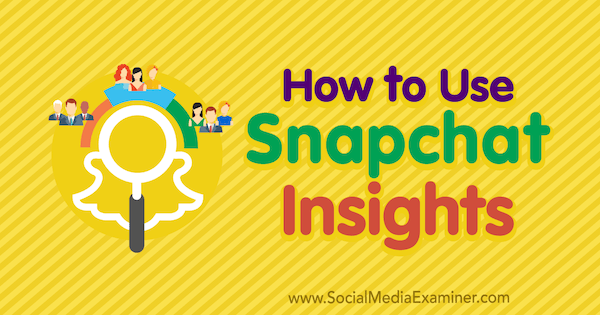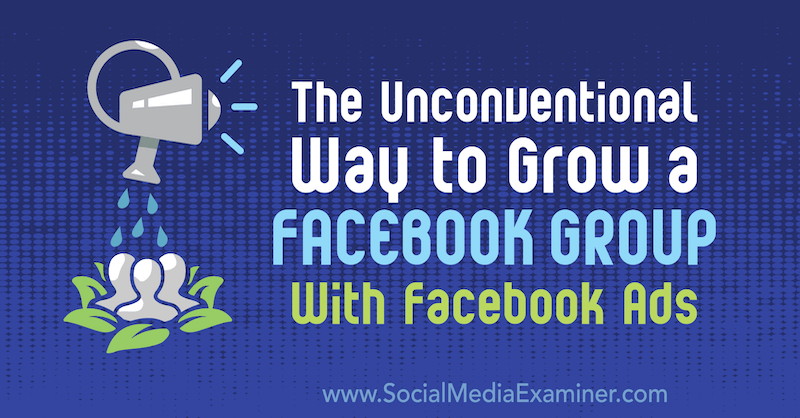Jak tworzyć klipy na YouTube: egzaminator mediów społecznościowych
Szorty Youtube Youtube / / July 20, 2022
Szukasz kreatywnych sposobów wykorzystania wideo w kanałach społecznościowych? Chcesz promować własne treści w YouTube lub udostępniać fragmenty treści innych twórców?
W tym artykule dowiesz się, jak utworzyć klip YouTube, który będziesz udostępniać w kanałach marketingowych Twojej firmy.
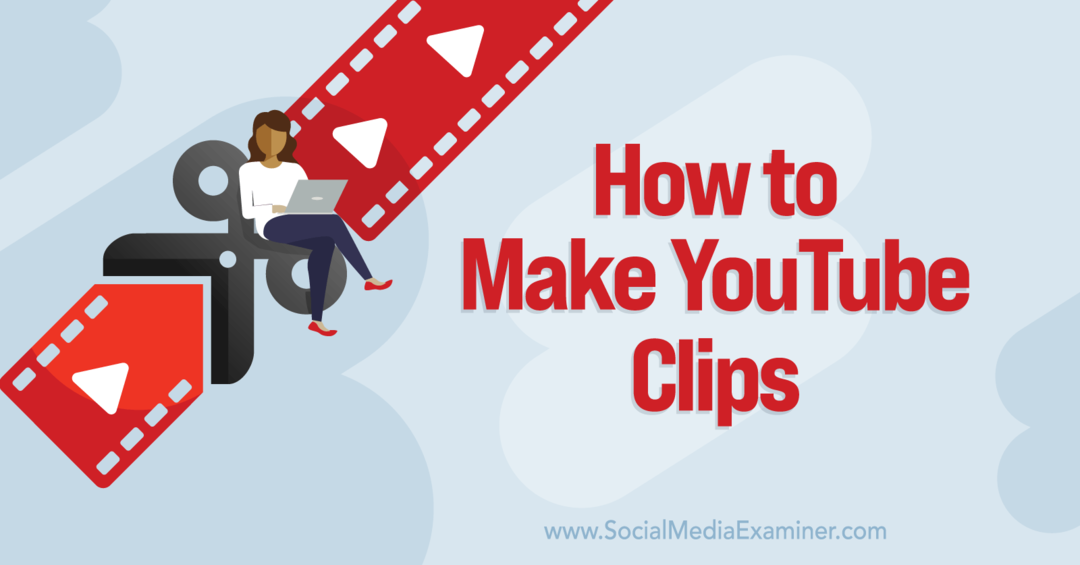
Co to jest klip z YouTube?
Klipy YouTube to krótsze fragmenty utworzone z dłuższych filmów. Wszystkie klipy zawierają link do całości Film z YouTube. Każdy użytkownik YouTube może tworzyć klipy z treści własnych lub innych kanałów. Po utworzeniu klipu możesz łatwo udostępnić go w mediach społecznościowych i innych kanałach marketingowych, aby przyciągnąć ruch z powrotem do oryginalnego filmu.
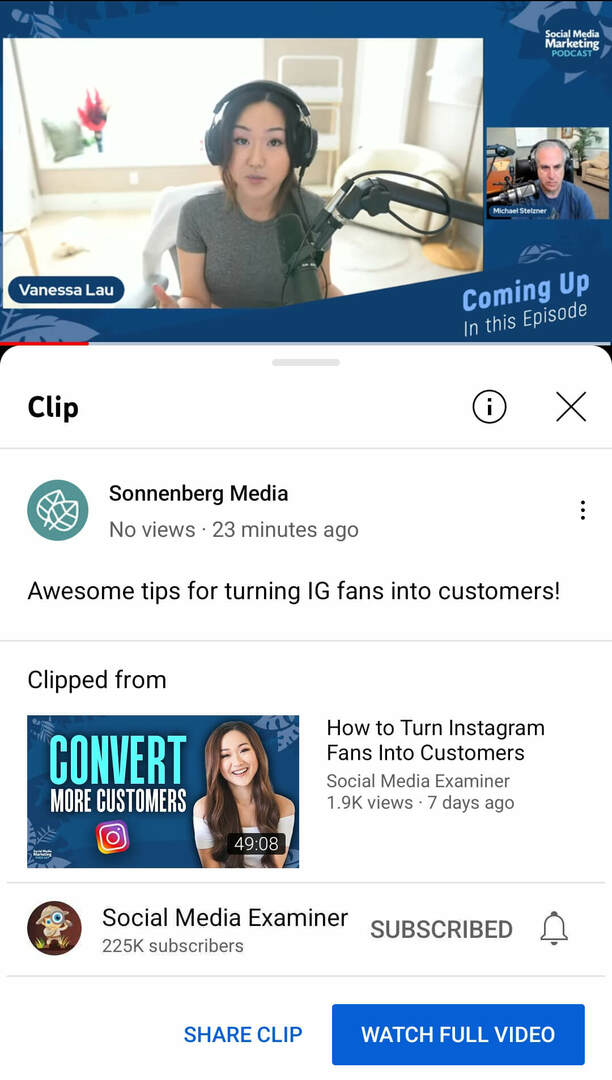
Klipy to świetne zwiastuny dla dłuższych filmów, dzięki czemu są idealne do wzbudzania zainteresowania i zwiększania liczby wyświetleń w YouTube. Ponieważ są to krótkie fragmenty, pozwalają również wyróżnić kluczowe wnioski lub nieodparte haczyki z dłuższych filmów. Poniżej omówimy kilka konkretnych przypadków użycia.
Specyfikacja klipów YouTube
Klipy YouTube muszą mieć co najmniej 5 sekund i mogą trwać do 60 sekund. Możesz przyciąć dowolny segment o długości od 5 do 60 sekund i utworzyć wiele klipów z tego samego filmu na YouTube.
Ale nie możesz się przyciąć każdy Film na YouTube. Aby kwalifikować się do klipów, filmy muszą trwać co najmniej 2 minuty – tworzenie Krótkie filmy YouTube nie kwalifikuje się do klipów. Jeśli Twój film kwalifikuje się do klipów, zobaczysz ikonę nożyczek na pasku menu pod filmem.
Gdzie znaleźć swoje klipy z YouTube
Gdy zaczniesz tworzyć klipy, możesz je znaleźć uporządkowane w swojej bibliotece kanałów YouTube. Z menu po lewej stronie otwórz zakładkę Twoje klipy. Możesz kliknąć dowolny klip, aby wyświetlić go ponownie lub kliknąć trzy kropki pod dowolnym klipem, aby udostępnić lub usunąć zawartość.
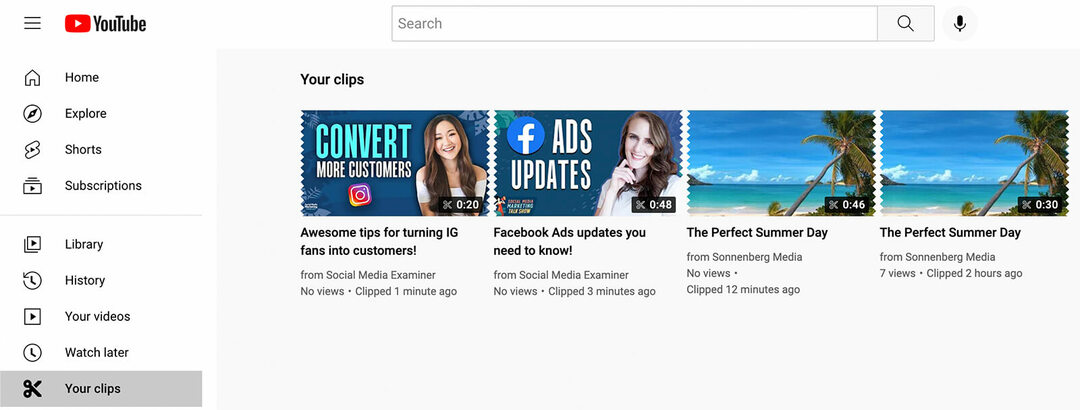
Jak włączyć lub wyłączyć zezwalanie widzom na tworzenie klipów YouTube z Twoich filmów?
Domyślnie wszystkie nieprywatne filmy z YouTube, które trwają co najmniej 2 minuty, kwalifikują się do klipów. Jeśli więc chcesz zacząć przycinać własne treści lub umożliwić subskrybentom tworzenie klipów z Twoich filmów, nie musisz podejmować żadnych dalszych działań.
Jeśli ty nie chcesz, aby użytkownicy YouTube tworzyli klipy z Twoich filmów, musisz zrezygnować. Otwórz YouTube Studio i przejdź do menu Ustawienia. Kliknij kartę Kanał i przejdź do Ustawień zaawansowanych. Następnie przewiń w dół i usuń zaznaczenie pola Zezwalaj przeglądającym na przycinanie mojej zawartości.
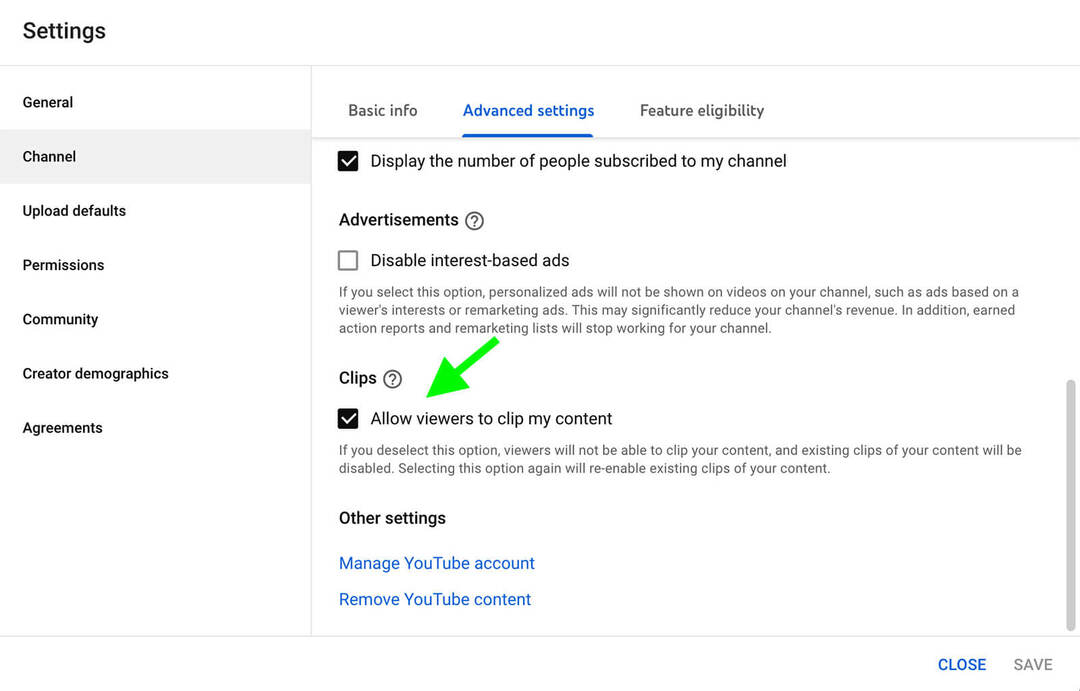
Chociaż nie możesz ustawić preferencji klipów dla poszczególnych filmów, YouTube daje ci pewną kontrolę nad tym, kto może je tworzyć i co może napisać w opisie. Oto jak:
- Aby uniemożliwić użytkownikowi przycinanie Twoich treści, dodaj adres URL jego kanału do listy ukrytych użytkowników. W ustawieniach YouTube Studio przejdź na kartę Społeczność i wklej adres URL w polu Ukryci użytkownicy.
- Aby uniemożliwić użytkownikom używanie określonych słów w opisach klipów, zablokuj te słowa. Przewiń nieco dalej na karcie Społeczność i wprowadź zakazane słowa w polu Zablokowane słowa.
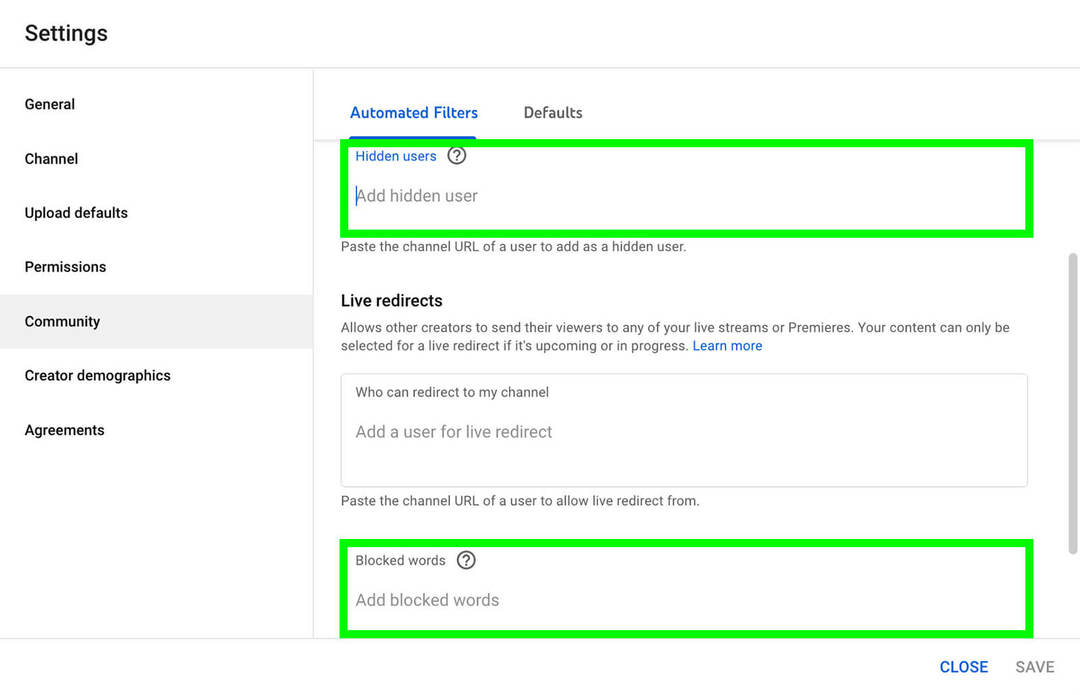
#1: Jak stworzyć klip YouTube z własnych treści wideo na YouTube
Najpierw przyjrzyjmy się tworzeniu klipów z zawartości Twojego kanału za pomocą przeglądarki na komputerze. Zacznij od zalogowania się na swoje konto YouTube, a następnie znajdź film, który chcesz przyciąć. Możesz użyć interfejsu YouTube lub panelu YouTube Studio, aby przeglądać lub przeszukiwać zawartość swojego kanału.
Kliknij, aby otworzyć wideo, które chcesz przyciąć. Jeśli się kwalifikuje, pod filmem zobaczysz przycisk Klip z ikoną nożyczek. Możesz kliknąć przycisk w dowolnym momencie filmu. Nie musisz czekać ani skakać do przodu, aż na ekranie pojawi się moment, w którym chcesz nagrać.
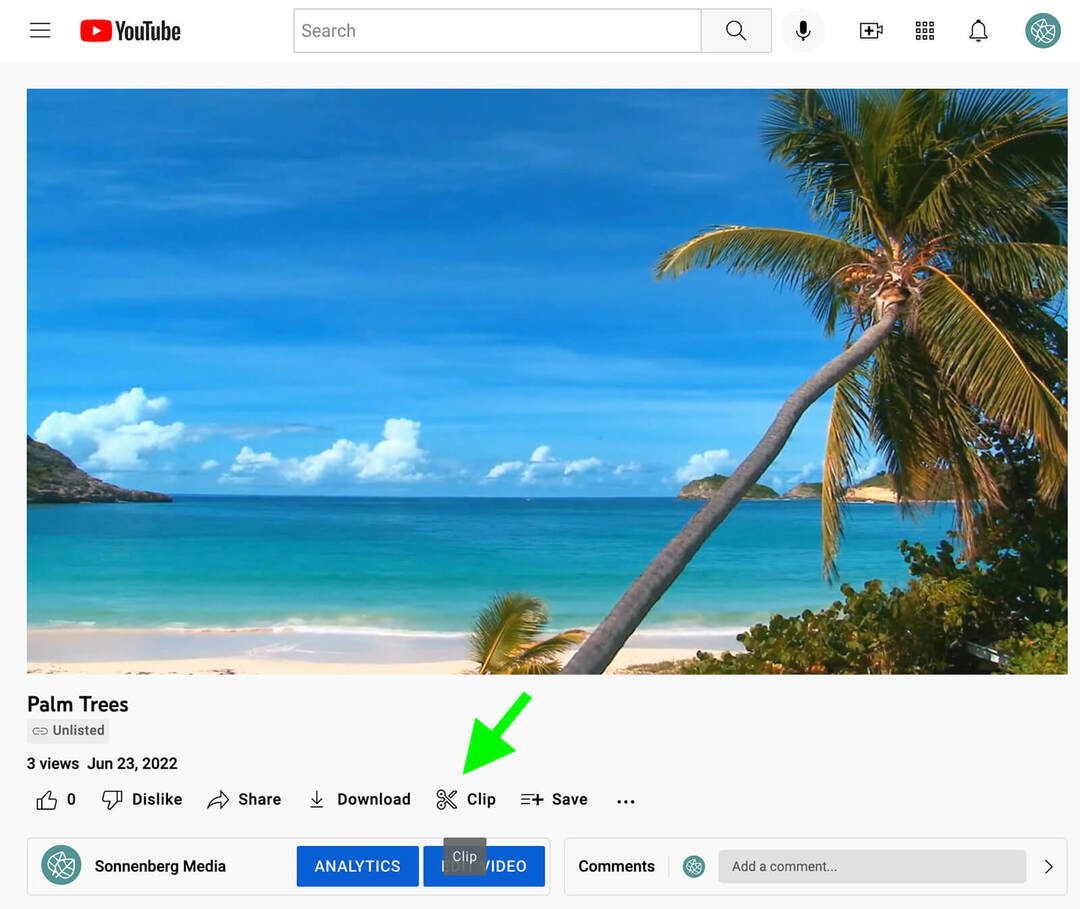
Po kliknięciu przycisku Klip interfejs klipu YouTube automatycznie pojawi się na ekranie. Nadaj klipowi krótki tytuł lub napisz krótki opis, aby wyjaśnić, co chcesz podkreślić. YouTube udostępnia do 140 znaków do pracy.
Następnie użyj suwaka, aby dostosować klip. Możesz użyć suwaka, aby dostosować punkt początkowy i końcowy lub przesunąć go, aby przyciąć zupełnie inną część wideo. Alternatywnie możesz wprowadzić znacznik czasu początku lub końca klipu. Twój klip może trwać do 60 sekund.
Twój przewodnik po przyszłości biznesu

Renesans Web3 otwiera nowe możliwości dla przedsiębiorców, twórców i marketerów, którzy są gotowi na zmiany. Ale komu możesz zaufać?
Przedstawiamy konferencję Crypto Business; wydarzenie premium dla każdego, kto chce dowiedzieć się, jak wykorzystać Web3 do pracy w swojej firmie.
Dołącz do nas w słonecznym San Diego w Kalifornii na pierwszej w historii konferencji poświęconej kryptowalutom dla pionierów biznesu… nie dla nerdów z dziedziny finansów i technologii. Otrzymasz praktyczne pomysły na biznes od sprawdzonych innowatorów — bez całego technicznego żargonu.
ODBIERZ SWOJE MIEJSCE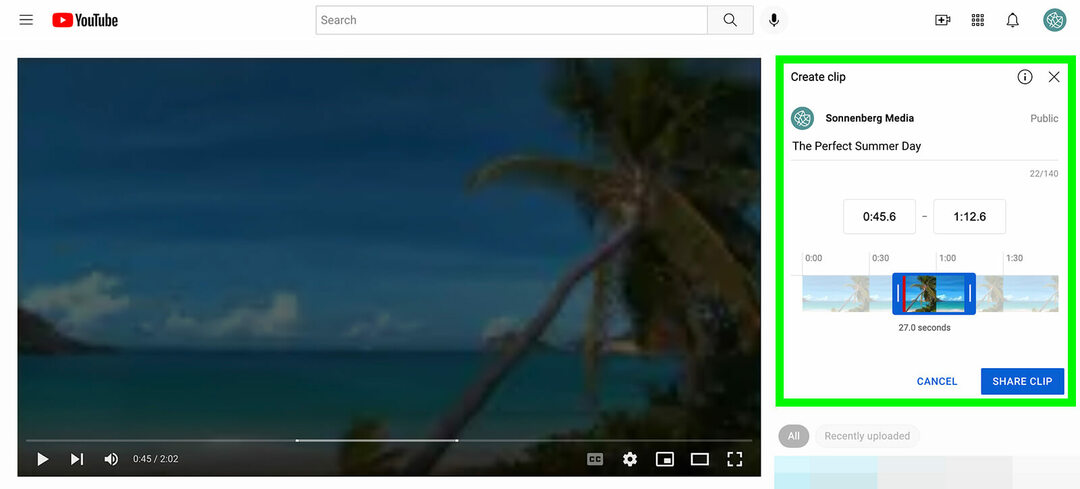
Podczas korzystania z narzędzi edycyjnych okno YouTube wyświetla wybrany klip w pętli. Możesz go obejrzeć (i ponownie obejrzeć), aby upewnić się, że klip zawiera dokładnie tę zawartość, którą chcesz udostępnić. Gdy jesteś zadowolony z klipu, kliknij przycisk Klip.
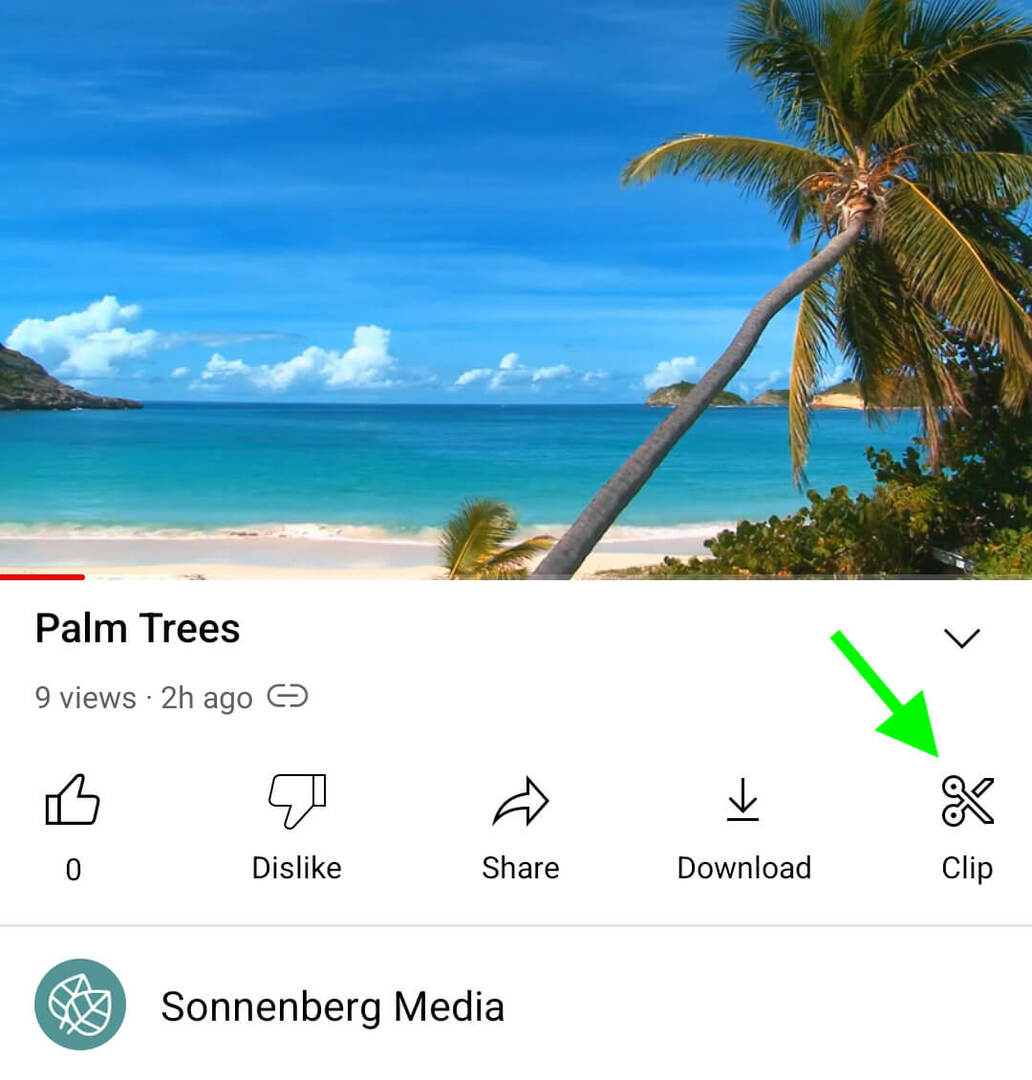
Możesz użyć podobnego przepływu pracy do tworzenia klipów z aplikacji YouTube. Otwórz jeden z filmów na swoim kanale i dotknij przycisku Klip na pasku menu. Nadaj klipowi nazwę, a następnie użyj suwaka, aby idealnie dopasować czas klipu. Stuknij przycisk Udostępnij klip, aby zakończyć tworzenie klipu.
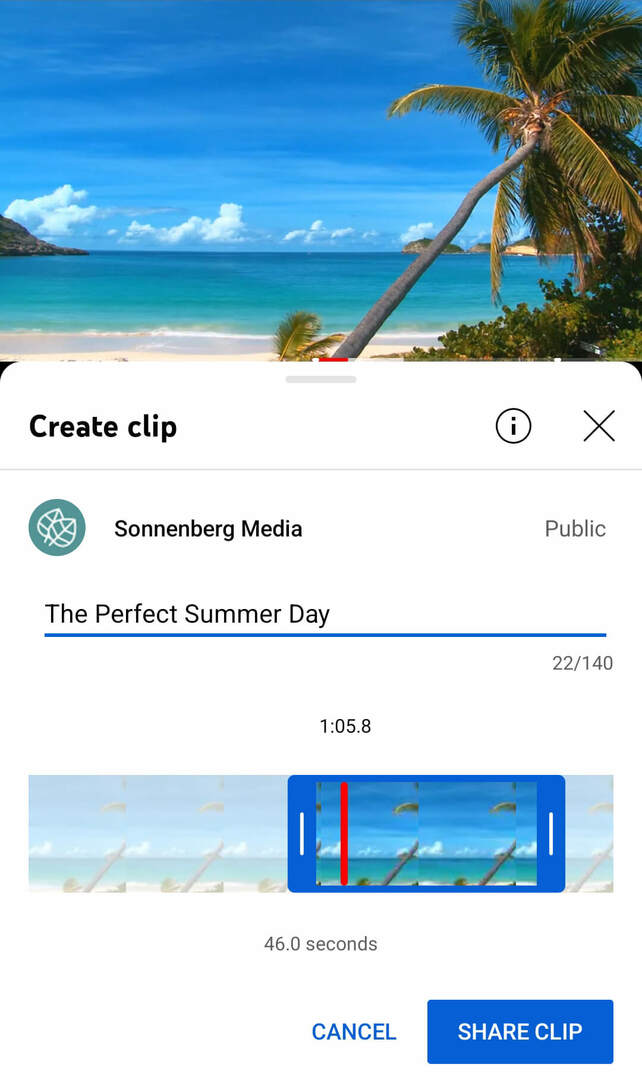
Niezależnie od tego, czy do tworzenia klipu używasz przeglądarki na komputerze, czy aplikacji mobilnej YouTube, zobaczysz wyskakujące okienko z opcjami udostępniania. Poniżej omówimy proces udostępniania klipów.
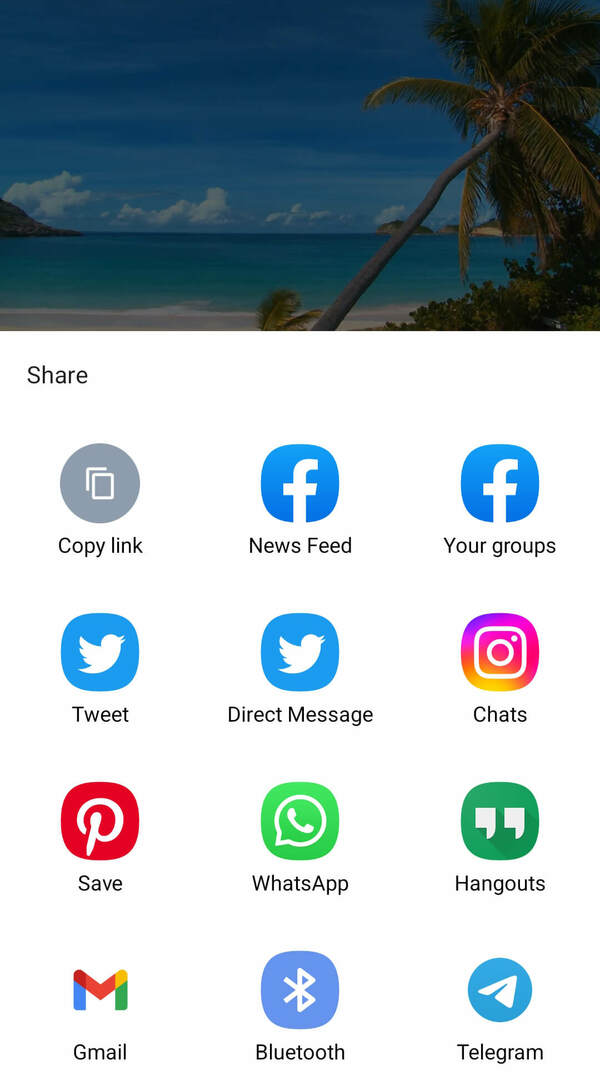
#2: Jak utworzyć klip z YouTube z treści wideo innych użytkowników?
Tworzenie klipów z własnych materiałów YouTube firmy to świetny sposób na udostępnianie filmów poza kanałem. Ale możesz także tworzyć klipy z treści innych kanałów, o ile filmy kwalifikują się do przycinania.
Aby przyciąć zawartość innych kanałów, powtórz powyższe czynności. Gdy znajdziesz film, który chcesz udostępnić, kliknij przycisk Klip, aby rozpocząć.
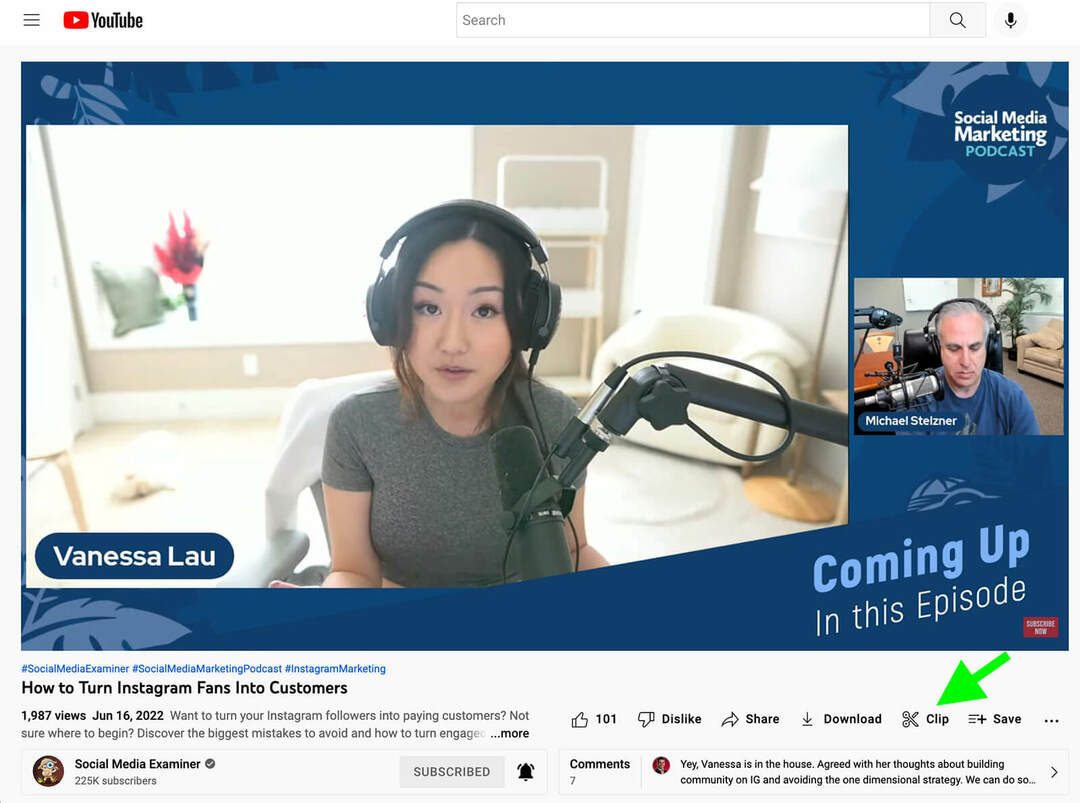
Nadaj klipowi tytuł i dostosuj czas, aby udostępnić dokładnie ten fragment, który chcesz.
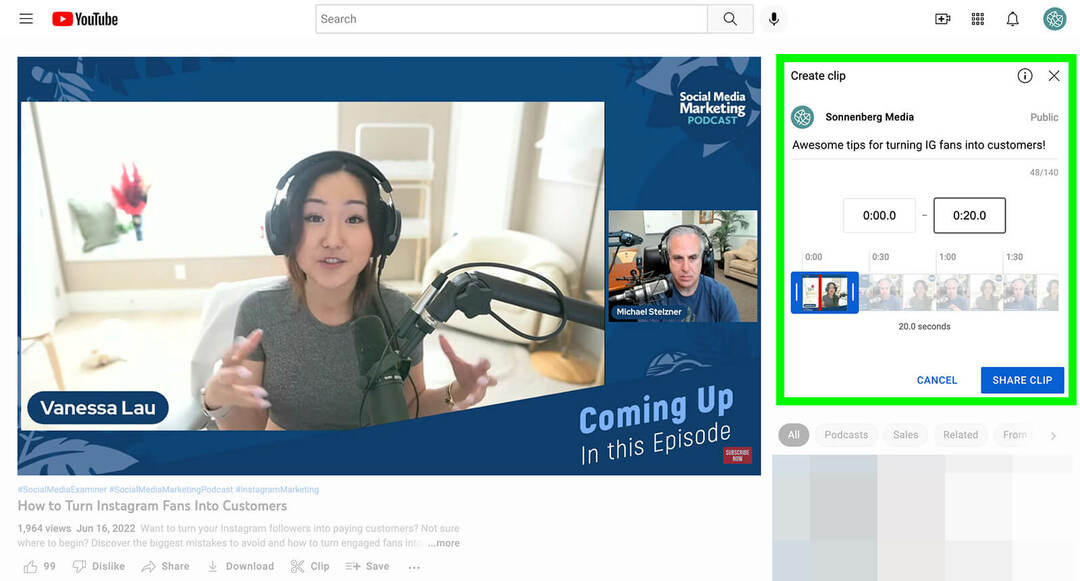
W aplikacji YouTube możesz dotknąć przycisku Klip pod dowolnym filmem lub transmisją na żywo, które chcesz udostępnić. Nadaj klipowi tytuł, dostosuj czas i dotknij przycisku Udostępnij klip, gdy będziesz gotowy do udostępnienia go odbiorcom.
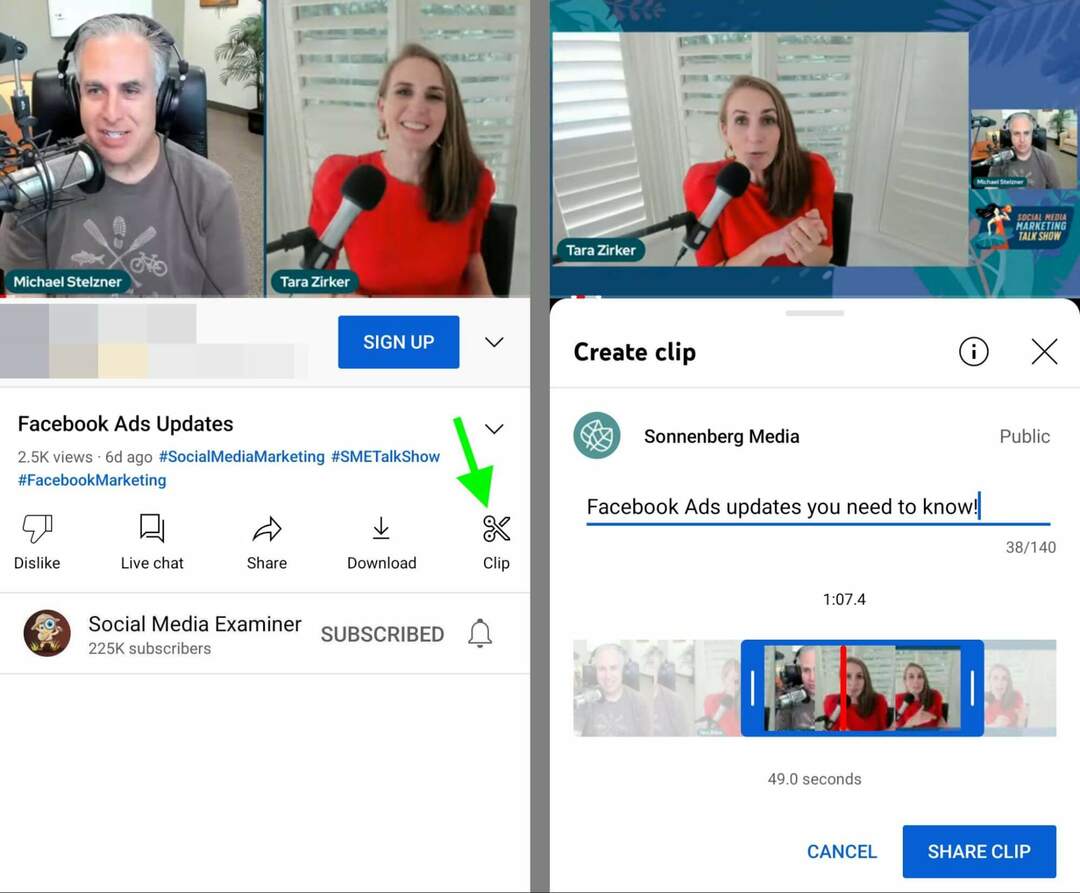
#3: Jak udostępniać klipy z YouTube na YouTube
Po utworzeniu klipu na ekranie automatycznie pojawi się pole udostępniania. Pod ikonami społecznościowymi zobaczysz bezpośredni link do swojego klipu. Skopiuj link i wklej go w dowolnym miejscu, które chcesz udostępnić.
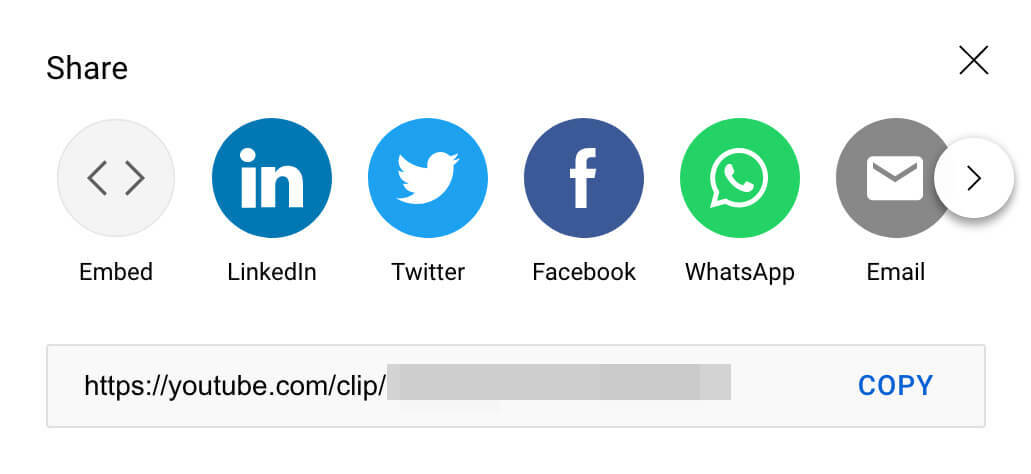
Na przykład możesz udostępniać linki do klipów w komentarzach YouTube, jeśli chcesz skierować widzów do określonego segmentu filmu. Możesz także udostępniać linki do klipów w postach społeczności YouTube, aby przedstawić cały film.
Uruchamiaj projekty społecznościowe szybciej i łatwiej
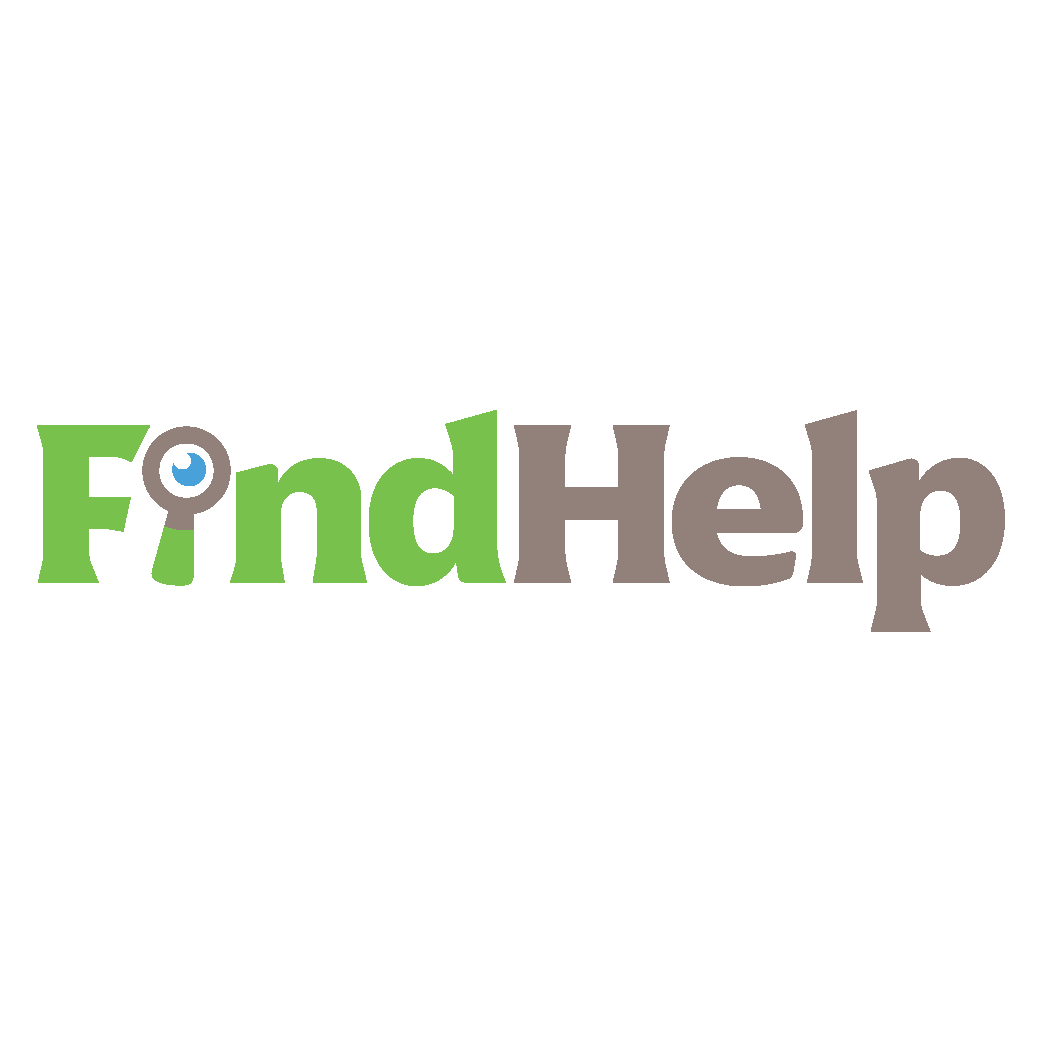
Szukasz twórcy treści, menedżera kampanii lub stratega dla swoich kanałów społecznościowych lub specjalnego projektu?
Znajdź odpowiedniego eksperta do nawet najbardziej skomplikowanego projektu lub kampanii za pomocą zaledwie kilku kliknięć dzięki naszemu nowemu rynkowi FindHelp. Będziesz mieć więcej czasu na skupienie się na innych obszarach swojej firmy bez poświęcania swojej obecności w mediach społecznościowych. Przeglądaj wysoko wykwalifikowanych ekspertów Facebooka i Instagrama już dziś.
ZNAJDŹ POMOC DZIŚKażdy, kto kliknie te linki, przejdzie bezpośrednio do strony z klipem, takiej jak ta przedstawiona poniżej. Strona wyświetla klip w pętli, a użytkownicy mogą kliknąć przycisk Obejrzyj cały film w prawym górnym rogu, aby zobaczyć całą zawartość. Widzowie mogą również kliknąć łącze Udostępnij klip, aby udostępnić go swoim odbiorcom.
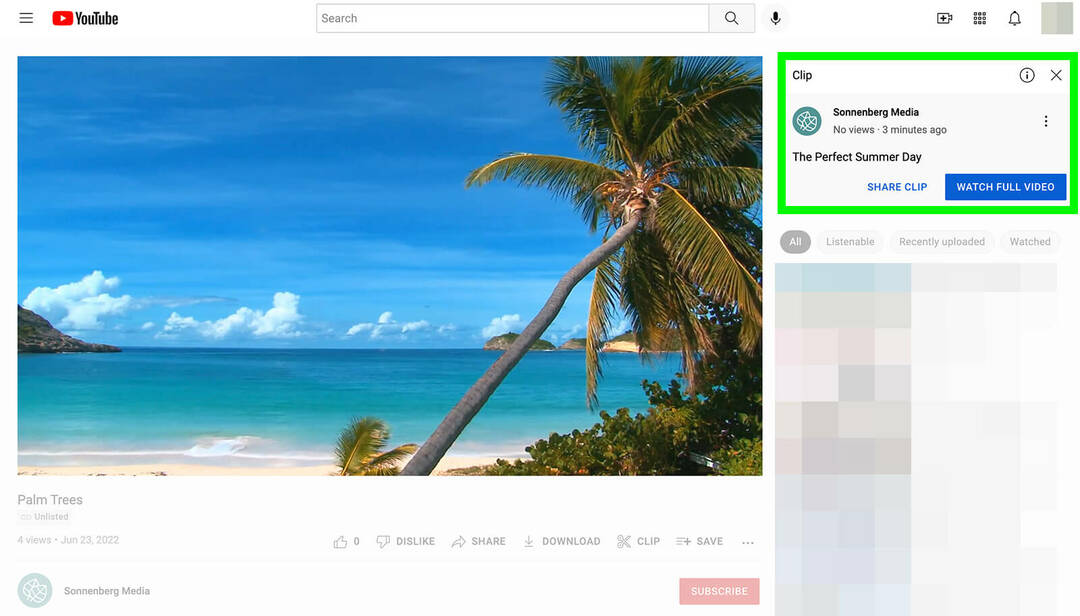
#4: Jak udostępniać klipy z YouTube na innych platformach społecznościowych
Jedną z największych zalet klipów na YouTube jest to, że możesz je łatwo udostępniać poza platformą wideo. Zobaczmy, jak udostępniać klipy na głównych kanałach mediów społecznościowych.
Jak udostępnić klip YouTube na Instagramie?
Udostępnianie treści YouTube do postów na Instagramie jest trudne bez aplikacji innych firm i niezręcznych przepływów pracy. Zamiast tworzyć szpulę lub post wideo do swojego klipu, stwórz historię lub udostępnij ją za pośrednictwem czatów.
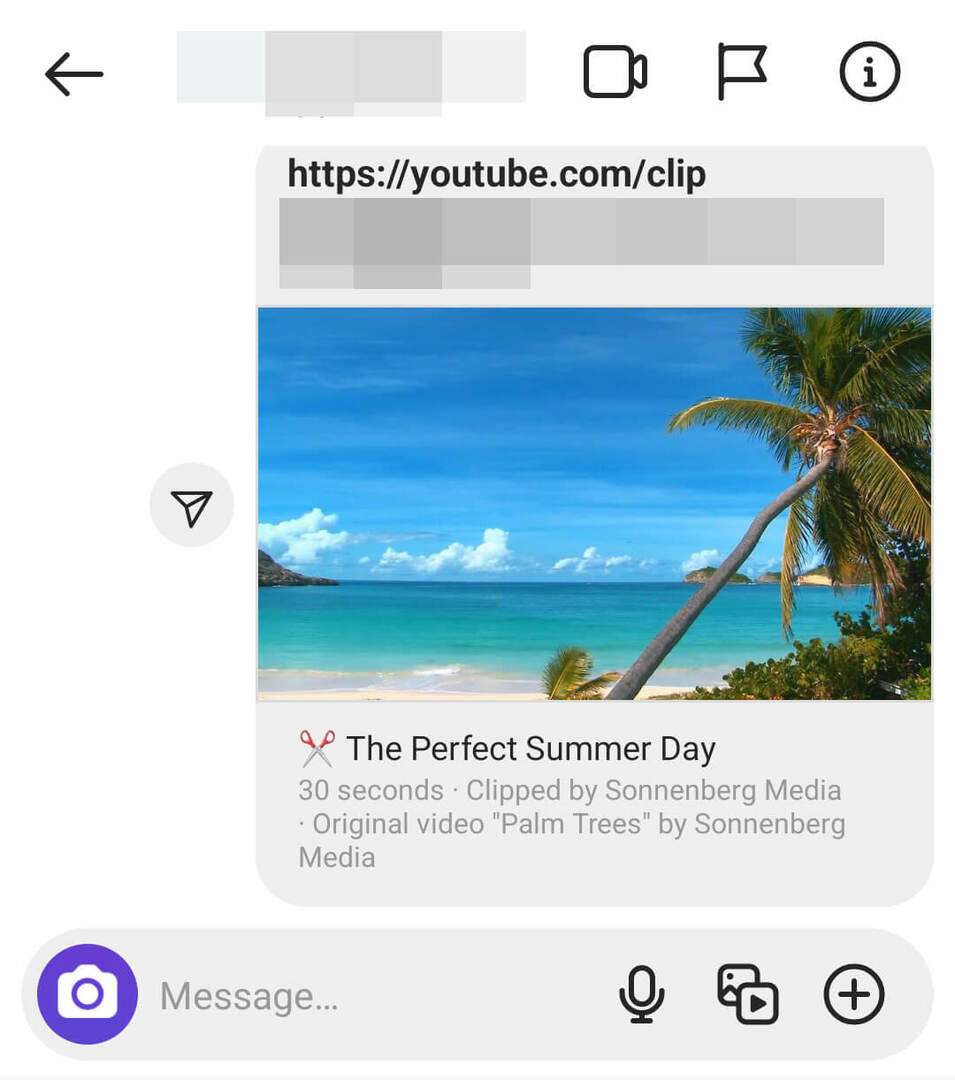
W aplikacji mobilnej YouTube dotknij, aby udostępnić swój klip, i wybierz Instagram z listy opcji. Aplikacja Instagram otworzy się automatycznie i zasugeruje osoby lub firmy, z którymi ostatnio rozmawiałeś. Stuknij, aby wysłać do sugerowanego kontaktu lub użyj paska wyszukiwania, aby znaleźć inny profil na Instagramie.
Jeśli chcesz udostępniać na Instagramie z przeglądarki na komputerze, najłatwiej jest promować linki do klipów za pośrednictwem Stories. W Meta Business Suite utwórz nową historię i prześlij zrzut ekranu lub miniaturę z filmu. Następnie dodaj naklejkę z linkiem z bezpośrednim linkiem do swojego klipu YouTube. Dołącz wezwanie do działania zachęcające widzów do kliknięcia, aby zobaczyć Twój klip.
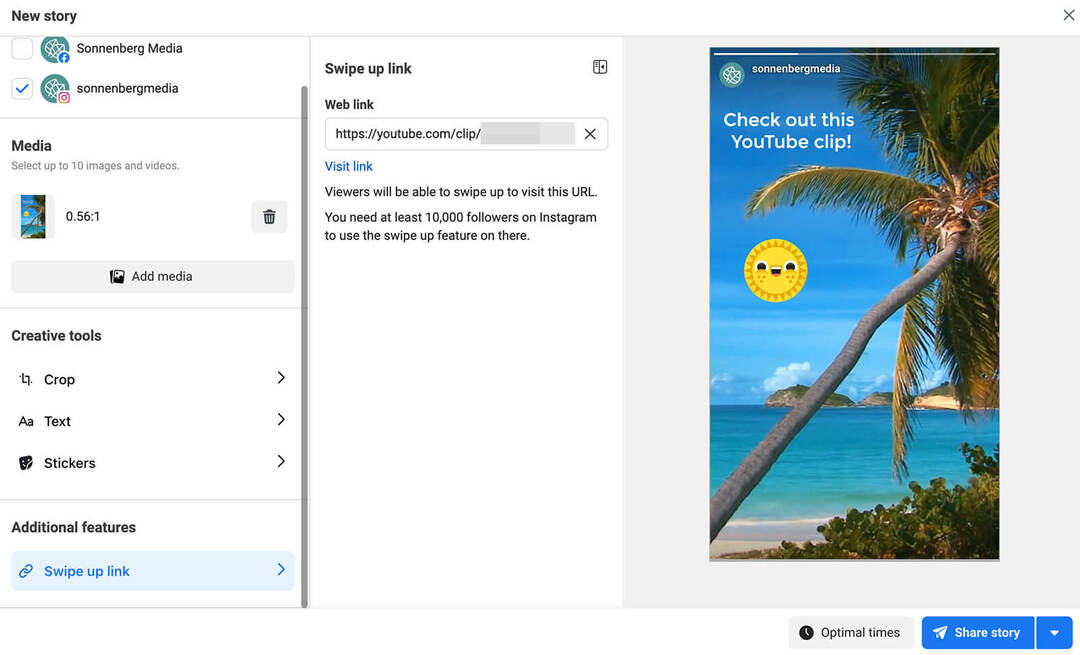
Jak udostępnić klip YouTube na Twitterze
Aby udostępnić klip YouTube na Twitterze w przeglądarce na komputerze, kliknij ikonę Twittera w polu Udostępnij klipu. Twitter natychmiast otworzy się w nowej karcie i automatycznie wygeneruje nowy tweet. Domyślny podpis zawiera nazwę oryginalnego filmu, link do klipu i wzmiankę w @YouTube.
Pamiętaj, że YouTube automatycznie tworzy nowy tweet dla aktualnie otwartego konta na Twitterze. Jeśli chcesz tweetować z innego konta na Twitterze, zamknij okno dialogowe i przełącz się na właściwe konto. Następnie wróć do karty YouTube i udostępnij na Twitterze.
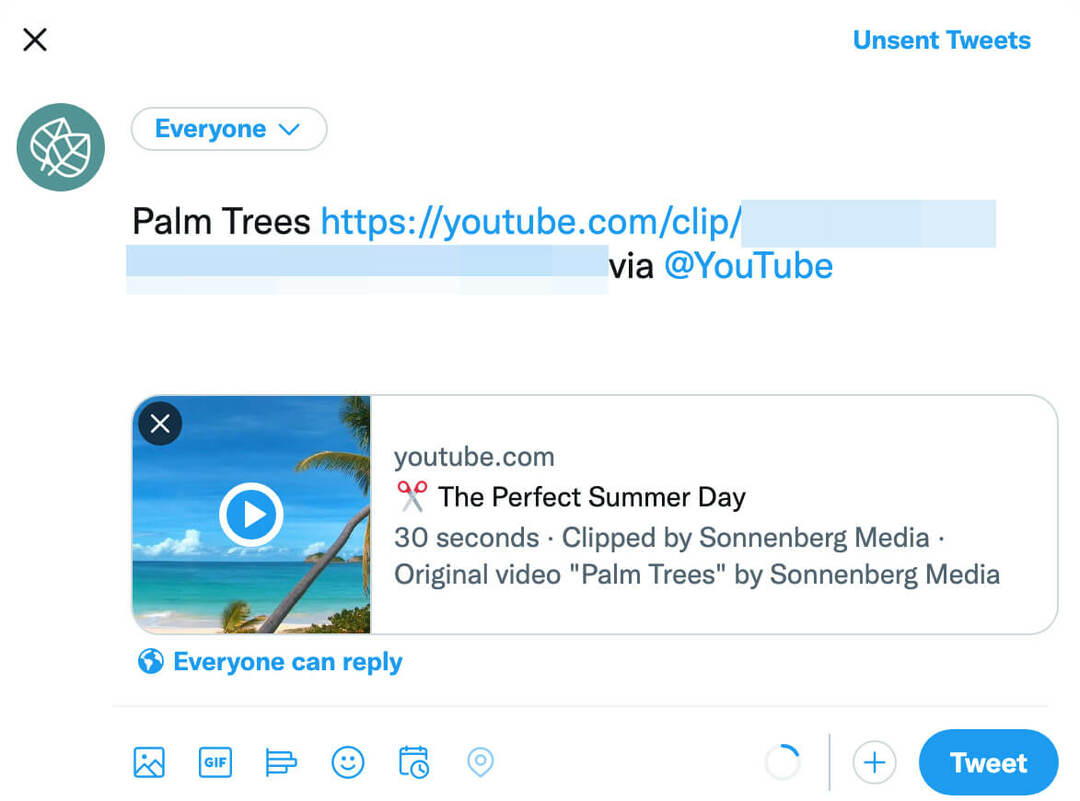
Alternatywnie możesz skopiować bezpośredni link do klipu YouTube i wkleić go do nowego tweeta. Twitter automatycznie zamienia link w klikalną kartę, która wyświetla miniaturę filmu i szczegóły klipu.
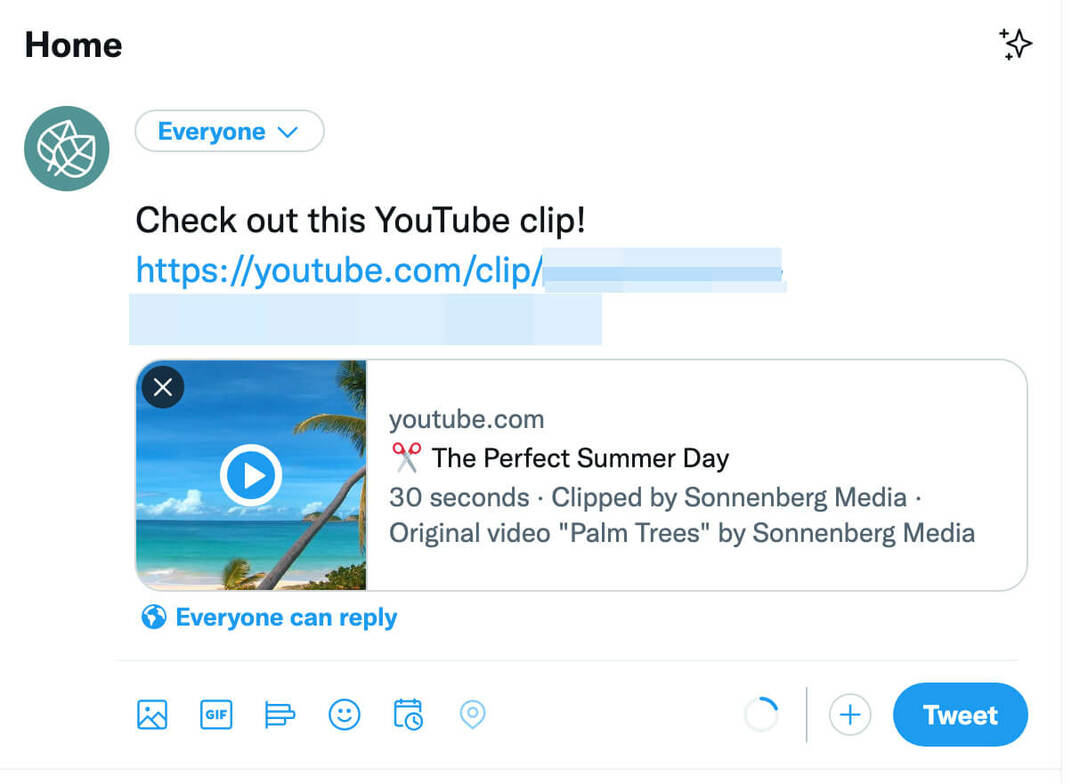
Aplikacja mobilna Twitter umożliwia również udostępnianie klipów z YouTube za pośrednictwem czatów. Wybierz Wiadomości bezpośrednie na Twitterze z listy opcji i wybierz odbiorcę. Następnie wpisz wiadomość i udostępnij swój klip.
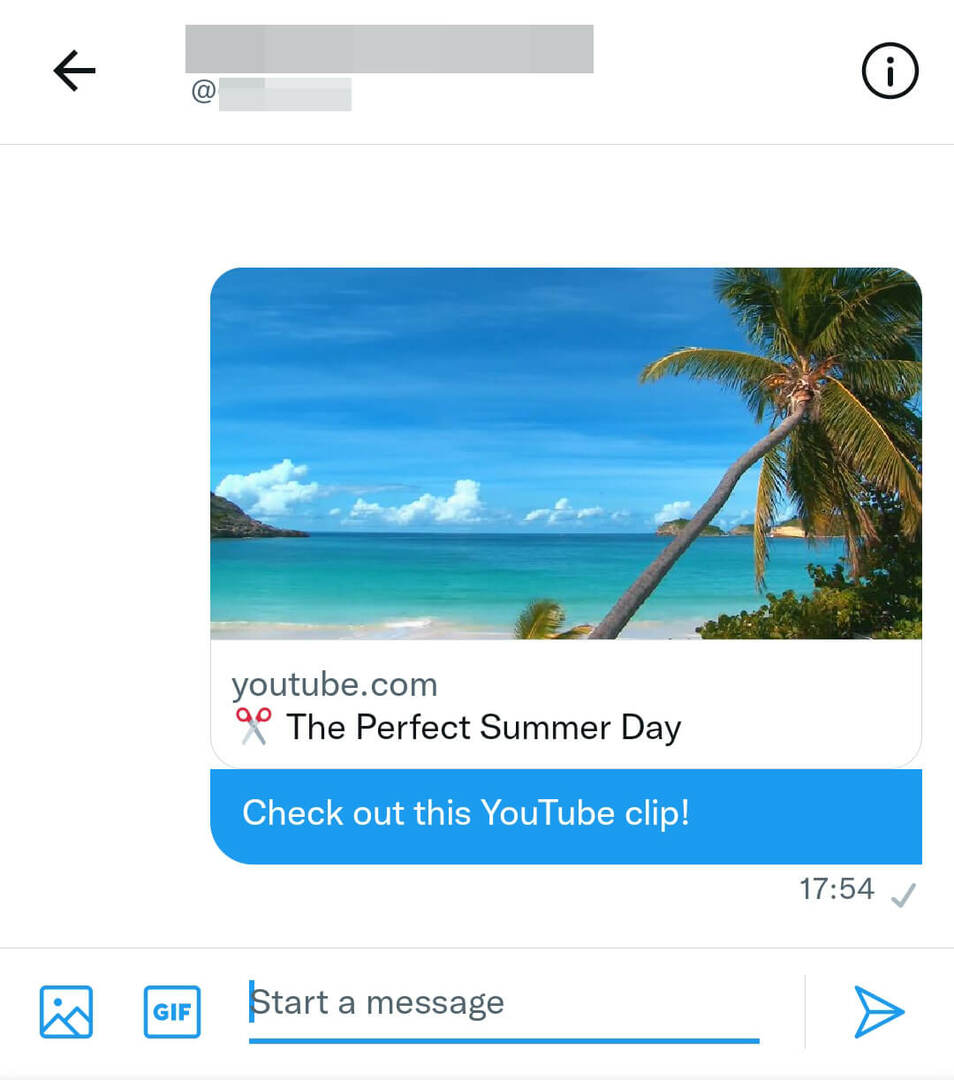
Jak udostępnić klip YouTube na Facebooku
Podobnie jak Twitter, Facebook obsługuje udostępnianie linków z YouTube. Oznacza to, że możesz skopiować link do swojego klipu w przeglądarce na komputerze i wkleić go do nowego posta na swojej stronie na Facebooku.
Aby zapisać krok, możesz po prostu kliknąć ikonę Facebooka w polu Udostępnianie klipu YouTube. W nowej karcie automatycznie otworzy się okno udostępniania na Facebooku. Pamiętaj jednak, że okno dialogowe Facebook domyślnie udostępnia treści na Twoim osobistym profilu.
Aby przełączyć się na stronę lub grupę na Facebooku, użyj menu rozwijanego w lewym górnym rogu. Wybierz opcję Udostępnij na stronie, którą zarządzasz, i wybierz odpowiednią stronę z dodatkowego menu rozwijanego, które się pojawi. Następnie napisz podpis i kliknij przycisk Opublikuj na Facebooku. Pamiętaj, że za pomocą tego przepływu pracy nie można zaplanować udostępniania klipów YouTube.
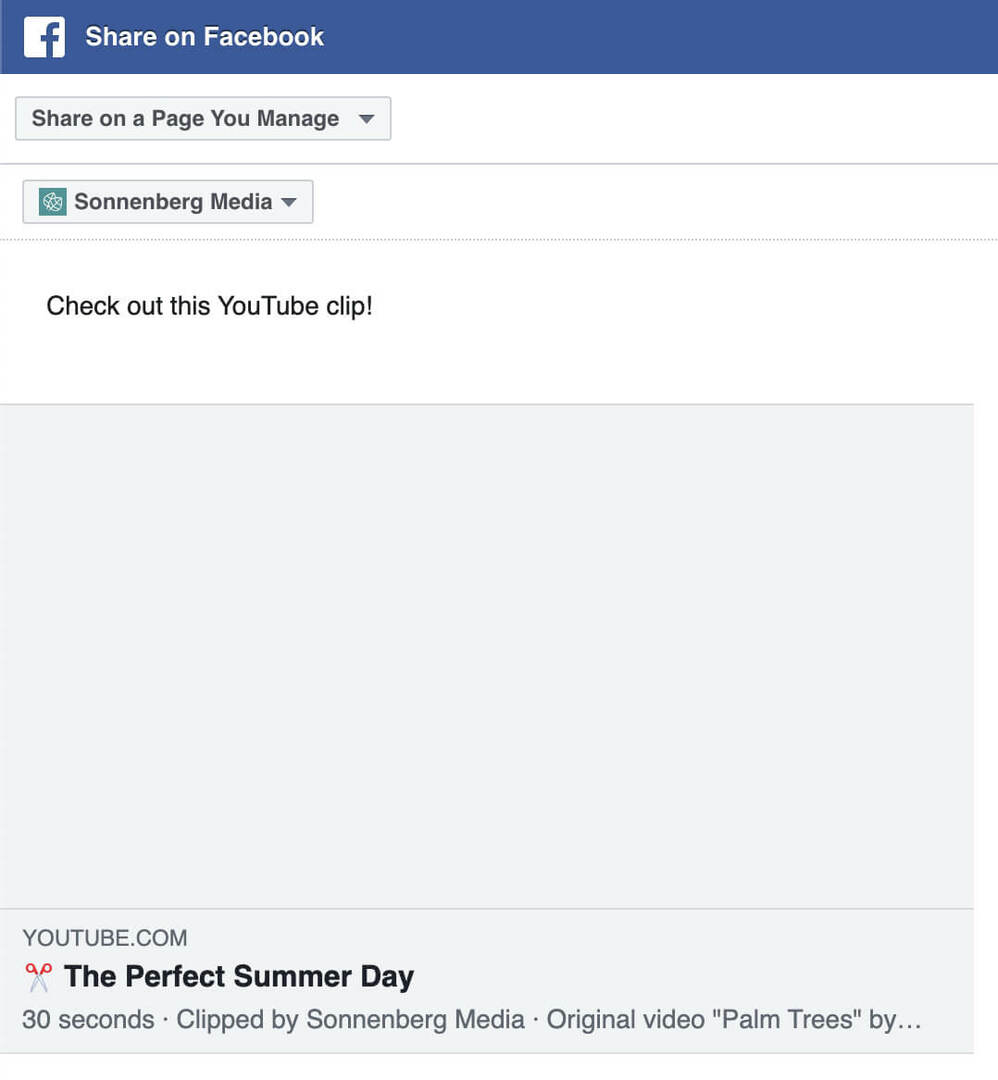
W aplikacji mobilnej YouTube możesz dotknąć Grupy na Facebooku, aby udostępnić swój klip bezpośrednio grupie. Aby udostępnić na stronie na Facebooku, wybierz Business Suite z listy opcji. Wybierz stronę, napisz podpis i natychmiast opublikuj klip na swojej stronie.
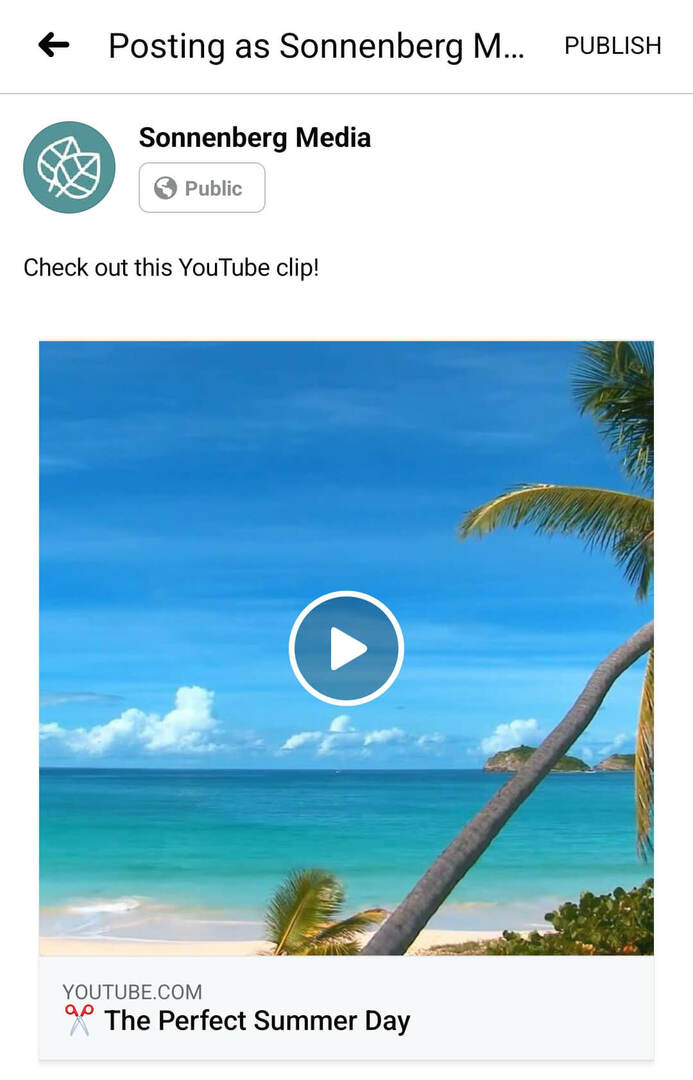
Jak udostępnić klip z YouTube na LinkedIn
Aby udostępnić klip YouTube bezpośrednio na LinkedIn z przeglądarki, kliknij ikonę LinkedIn w polu Udostępnianie YouTube. Gdy pojawi się okno dialogowe udostępniania LinkedIn, wybierz, czy chcesz udostępnić link do wpisu, czy w wiadomości.
Jeśli chcesz wysłać go w wiadomości DM, napisz krótką wiadomość i skorzystaj z paska wyszukiwania, aby znaleźć odbiorców. Możesz udostępnić go jednemu lub kilku połączeniom naraz.
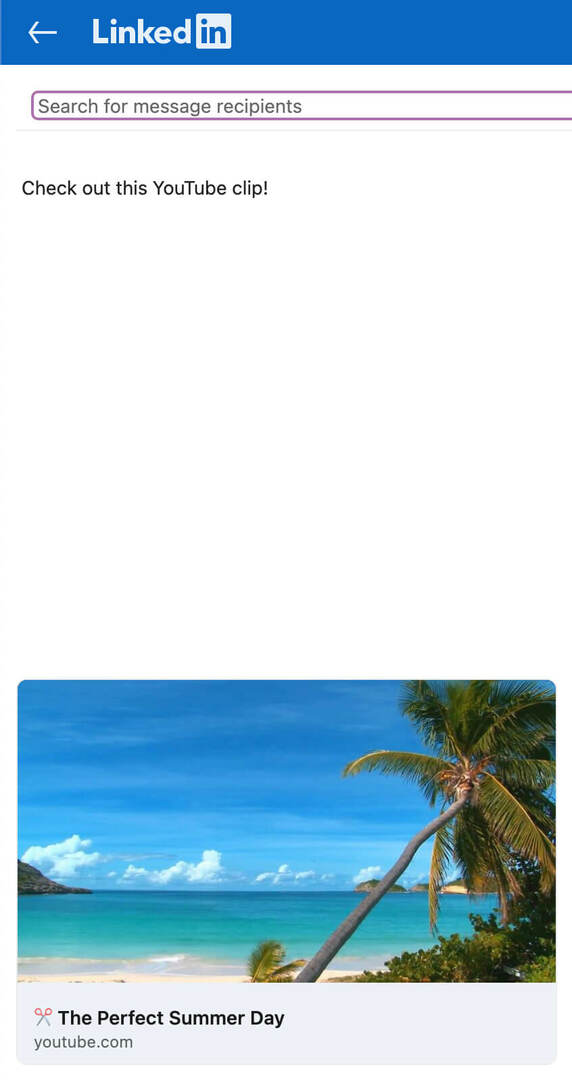
Możesz także udostępniać klipy z YouTube bezpośrednio na swoim profilu LinkedIn. Wybierz Udostępnij w poście, napisz podpis i kliknij przycisk Opublikuj. Pamiętaj, że nie możesz używać tego przepływu pracy do udostępniania na stronie firmowej. Jeśli klikniesz menu rozwijane, zobaczysz komunikat o błędzie z poleceniem usunięcia załącznika przed przełączeniem konta.
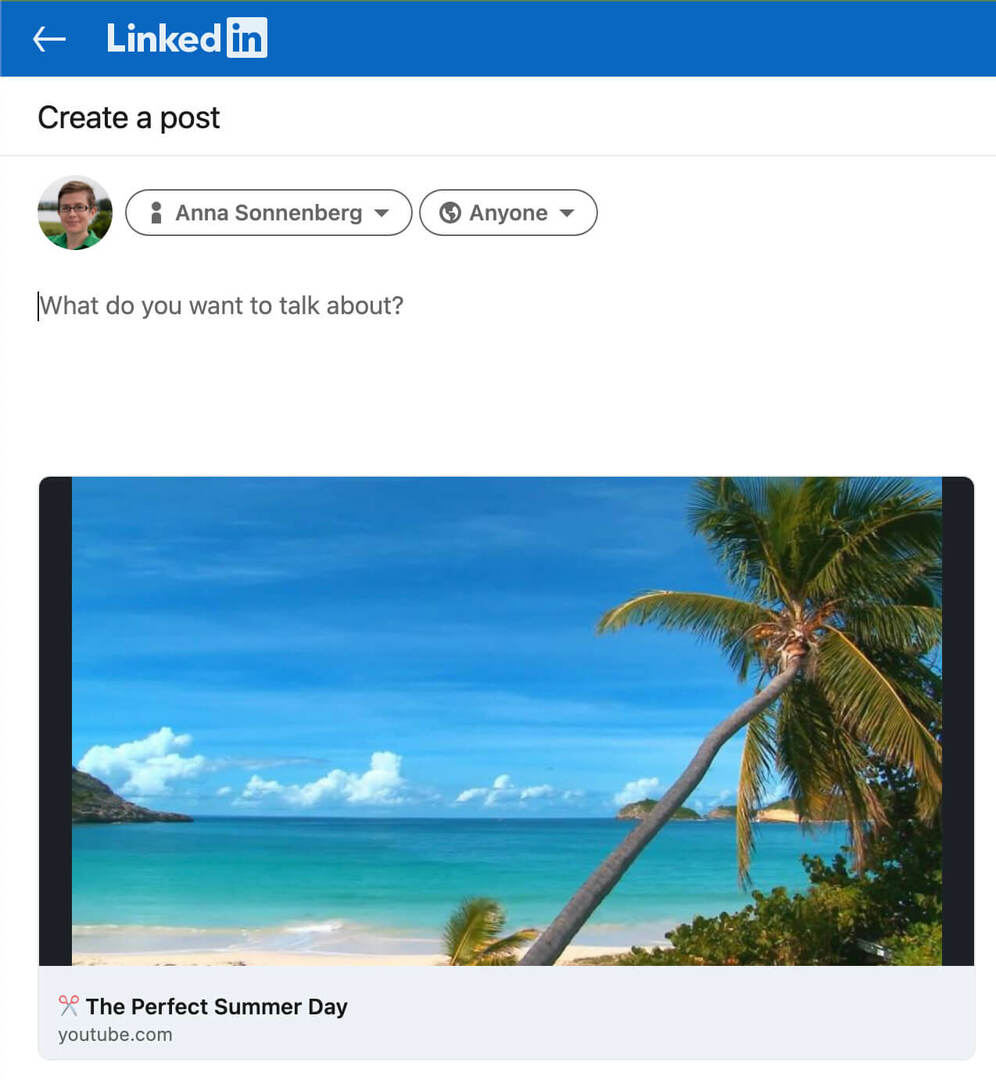
Aplikacja mobilna YouTube nie ułatwia udostępniania na stronach firmowych LinkedIn. W rzeczywistości jedyne opcje w aplikacji mobilnej YouTube to udostępnianie do swojego profilu LinkedIn lub prywatnej wiadomości.
Na szczęście LinkedIn obsługuje udostępnianie linków. Możesz łatwo skopiować bezpośredni link do swojego klipu YouTube i wkleić go do nowego posta na LinkedIn. Korzystając z tego przepływu pracy, możesz udostępniać w swoim osobistym profilu lub na stronie firmowej. Możesz również wkleić link do klipu do artykułu lub biuletynu LinkedIn ze swojego profilu lub strony firmy.
3 przypadki użycia klipów YouTube w marketingu
Zastanawiasz się, jak możesz zacząć strategicznie udostępniać klipy z YouTube? Przyjrzyjmy się kilku pomysłom na włączenie klipów do marketingu.
Użyj klipu z YouTube, aby drażnić dłuższe filmy
Czy chcesz uzyskać więcej wyświetleń dłuższych treści wideo? Nie zawsze łatwo jest zachęcić klientów do oglądania długich filmów, zwłaszcza jeśli propozycja wartości nie jest jasna. Zamiast poświęcać czas na tworzenie samodzielnych zwiastunów wideo, możesz tworzyć klipy na YouTube w kilka sekund. Następnie widzowie mogą łatwo kliknąć, aby obejrzeć cały film.
Oprócz udostępniania klipów wideo w mediach społecznościowych i w marketingu e-mailowym, możesz również osadzić je na swojej stronie internetowej. (Pamiętaj, że ta opcja jest dostępna tylko w przeglądarce na komputerze.) Gdy pojawi się okno Udostępnij, kliknij opcję Osadź, aby skopiować kod. Następnie umieść go na stronie lub opublikuj w swojej witrynie.
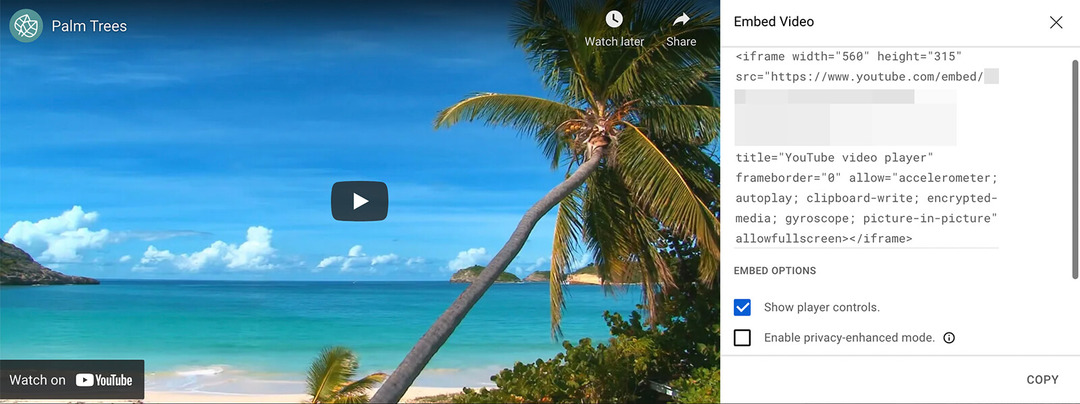
Osadzone klipy mają ikonę nożyczek obok znacznika czasu, identyfikującą je jako klipy. Widzowie mogą kliknąć link Obejrzyj cały film, aby zobaczyć cały film w oknie osadzania bez konieczności przechodzenia do YouTube.
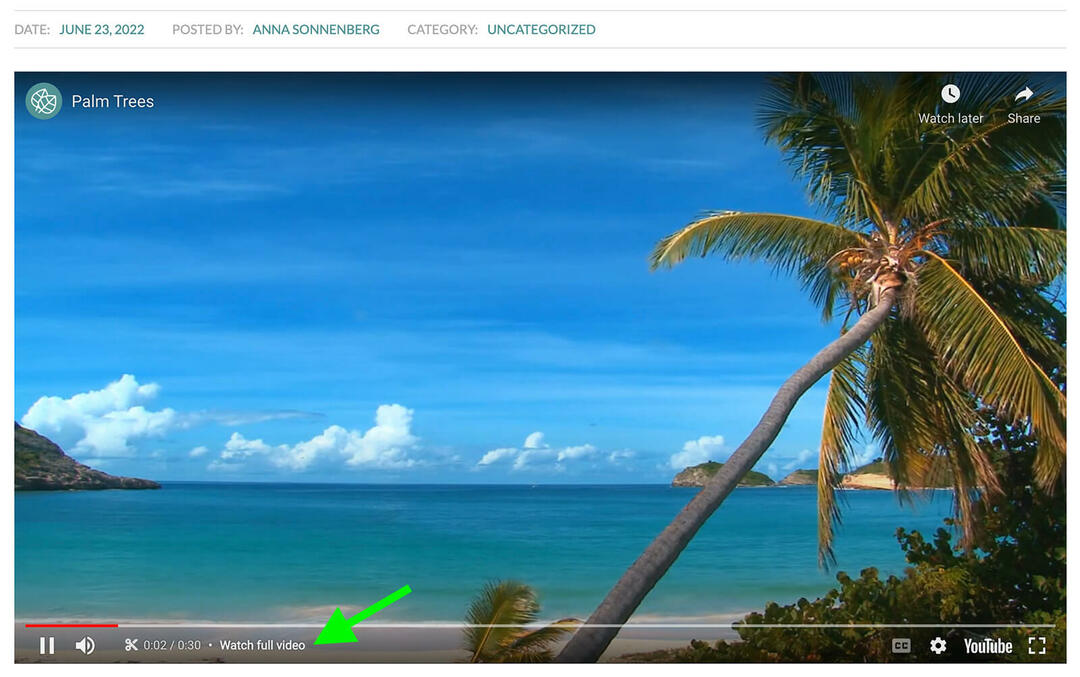
Użyj klipu YouTube, aby zaprezentować kluczowe momenty
Klipy YouTube są również idealne do udostępniania ważnych momentów z filmów pełnometrażowych. Na przykład możesz utworzyć klip, który przedstawia rozwiązanie typowego problemu lub pokazuje, jak korzystać z produktu lub usługi. Następnie możesz je udostępnić, aby zapewnić obsługę klienta lub zaoferować dodatkową wartość swoim odbiorcom.
Użyj klipu YouTube, aby wyróżnić dania na wynos z innych kanałów
Czy chcesz zaproponować własne podejście do treści YouTube z innego kanału? Tworząc i udostępniając klipy z innych kanałów, możesz budować relacje z innymi markami, promować partnerstwa i rozpoczynać wnikliwe rozmowy.
Wniosek
Niezależnie od tego, czy używasz ich do drażnienia własnych treści, czy do dodawania własnego podejścia do filmów z innych kanałów, klipy z YouTube mogą być cennym dodatkiem do Twojego miksu marketingowego. Podczas przycinania własnych treści monitoruj swoje Statystyki YouTube aby znaleźć typy klipów i udostępnianie kanałów, które przynoszą najlepsze wyniki.
Uzyskaj więcej porad na temat marketingu YouTube:
- Odkryj czteroczęściowy przepis na udane filmy na YouTube i kilka typowych błędów, których należy unikać.
- Poznaj podstawy skutecznego korzystania z reklam YouTube w biznesie.
- Dowiedz się, jak zwiększyć liczbę potencjalnych klientów lub sprzedaż, korzystając z narzędzi i funkcji YouTube.
Ciekawi Cię NFT, DAO i Web3?
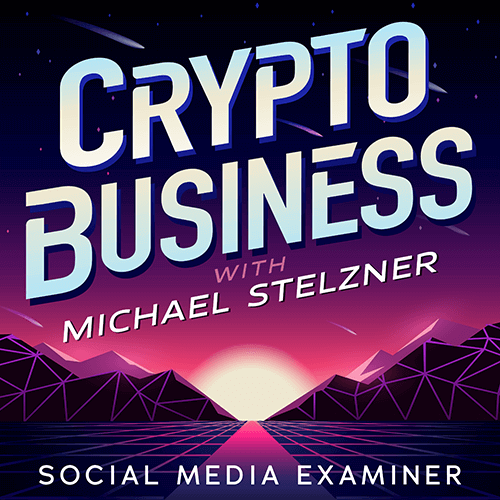
Śledź podcast Crypto Business, aby dowiedzieć się, jak NFT, tokeny społecznościowe, DAO (i wiele więcej) wpłyną na Twoją firmę w najbliższej przyszłości.
W każdy piątek gospodarz Michael Stelzner przeprowadza wywiady z czołowymi ekspertami z branży na temat tego, co działa teraz w sieci3 i czego możesz się spodziewać w przyszłości, abyś mógł przygotować swój biznes do zmiany, nawet jeśli jesteś totalny Nowicjusz.
OBEJRZYJ POKAZ